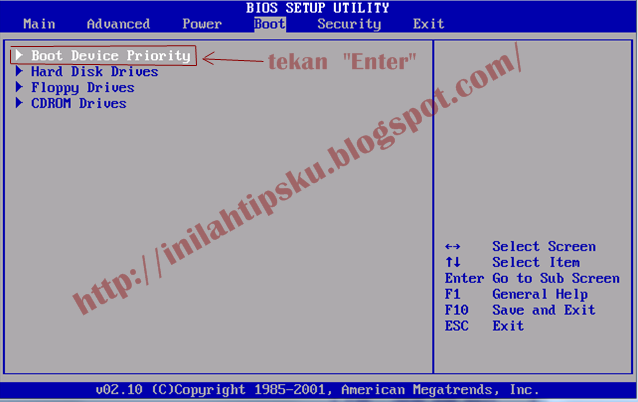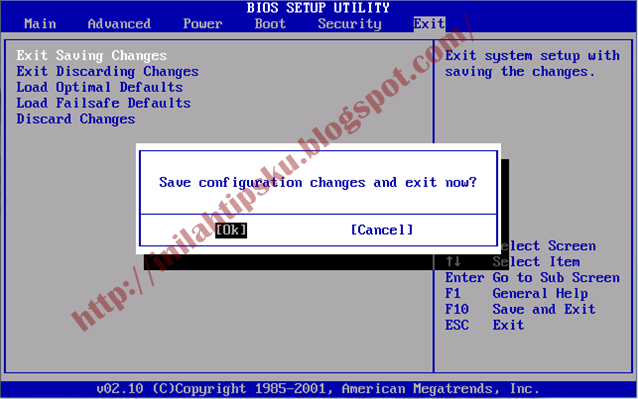Shalat Tahajud
adalah shalat sunnah yang dikerjakan pada malam hari dimulai sesudah
Isya sampai menjelang subuh dan dikerjakan setelah tidur. Sholat tahajud
sering disebut juga sholat malam. Shalat Tahajud merupakan shalat sunah
yang tidak pernah di tinggalkan oleh Rasulullah SAW selama hidupnya.
Dalam kesempatan ini kucoba.com akan memposting Tata Cara Shalat Tahajud
| Bacaan Do'a Tahajud. Selengkapnya dapat disimak tata cara sholat
tahajud berikut ini :
Shalat Tahajud
adalah shalat sunnah yang dikerjakan pada malam hari dimulai sesudah
Isya sampai menjelang subuh dan dikerjakan setelah tidur. Sholat tahajud
sering disebut juga sholat malam. Shalat Tahajud merupakan shalat sunah
yang tidak pernah di tinggalkan oleh Rasulullah SAW selama hidupnya.
Dalam kesempatan ini kucoba.com akan memposting Tata Cara Shalat Tahajud
| Bacaan Do'a Tahajud. Selengkapnya dapat disimak tata cara sholat
tahajud berikut ini :Pembagian Waktu Tahajud :
2. Sepertiga kedua, kira-kira mulai dari jam 22.00 sampai dengan jam 01.00.
3. Sepertiga ketiga, kira-kira dari jam 01.00 sampai dengan masuknya waktu subuh.
Tata Cara Shalat Tahajud :
1. Berniat untuk mengerjakan shalat tahajud
Ushallii sunnatat-tahajjudi rak'ataini lillaahi ta'aalaa.
Artinya: "Aku niat shalat sunat tahajud dua rakaat karena Allah"
2. Raka'at pertama membaca surah Al Fatihah, setelah itu di lanjut dengan Bacaan/surah lain yang anda sudah hafal
3. Pada raka'at selanjutnya lakukan seperti raka'at pertama
4. Salam
*Jumlah rakaat pada shalat tahajud tidak terbatas, mulai dari 2 rakaat, 4, dst.
Bacaan Do'a Setelah Shalat Tahajud :
Sebenarnya tidaka ada bacaan doa tertentu yang dikerjakan setelah sholat tahajud, anda bisa berdoa sesuai dengan keinginan. Namun bila melihat dengan kebiasaan Rasulullah SAW, Baginda Rasul membaca doa berikut :
للّهُمَّ لَكَ الْحَمْدُ أَنْتَ نُوْرُ السَّمَاوَاتِ وَاْلأَرْضِ وَمَنْ فِيْهِنَّ، وَلَكَ الْحَمْدُ أَنْتَ قَيِّمُ السَّمَاوَاتِ وَاْلأَرْضِ وَمَنْ فِيْهِنَّ، وَلَكَ الْحَمْدُ أَنْتَ رَبُّ السَّمَاوَاتِ وَاْلأَرْضِ وَمَنْ فِيْهِنَّ، وَلَكَ الْحَمْدُ لَكَ مُلْكُ السَّمَاوَاتِ وَاْلأَرْضِ وَمَنْ فِيْهِنَّ، وَلَكَ الْحَمْدُ أَنْتَ مَلِكُ السَّمَاوَاتِ وَاْلأَرْضِ، وَلَكَ الْحَمْدُ، أَنْتَ الْحَقُّ، وَوَعْدُكَ الْحَقُّ، وَقَوْلُكَ الْحَقُّ، وَلِقَاؤُكَ الْحَقُّ، وَالْجَنَّةُ حَقٌّ، وَالنَّارُ حَقٌّ، وَالنَّبِيُّوْنَ حَقٌّ، وَمُحَمَّدٌ حَقٌّ، وَالسَّاعَةُ حَقٌّ، اَللّهُمَّ لَكَ أَسْلَمْتُ، وَعَلَيْكَ تَوَكَّلْتُ، وَبِكَ آمَنْتُ، وَإِلَيْكَ أَنَبْتُ، وَبِكَ خَاصَمْتُ، وَإِلَيْكَ حَاكَمْتُ. فَاغْفِرْ لِيْ مَا قَدَّمْتُ وَمَا أَخَّرْتُ، وَمَا أَسْرَرْتُ وَمَا أَعْلَنْتُ، أَنْتَ الْمُقَدِّمُ وَأَنْتَ الْمُؤَخِّرُ، لاَ إِلٰهَ إِلاَّ أَنْتَ، أَنْتَ إِلٰهِيْ لاَ إِلٰهَ إِلاَّ أَنْتَ
Artinya: "Ya, Allah! Bagi-Mu segala puji, Engkau cahaya langit dan bumi serta seisinya. Bagi-Mu segala puji, Engkau yang mengurusi langit dan bumi serta seisinya. Bagi-Mu segala puji, Engkau Tuhan yang menguasai langit dan bumi serta seisinya. Bagi-Mu segala puji dan bagi-Mu kerajaan langit dan bumi serta seisi-nya. Bagi-Mu segala puji, Engkau benar, janji-Mu benar, firman-Mu benar, bertemu dengan-Mu benar, Surga adalah benar (ada), Neraka adalah benar (ada), (terutusnya) para nabi adalah benar, (terutusnya) Muhammad adalah benar (dari- Mu), peristiwa hari kiamat adalah benar. Ya Allah, kepada-Mu aku pasrah, kepada-Mu aku bertawakal, kepada-Mu aku beriman, kepada-Mu aku kembali (bertaubat), dengan pertolongan-Mu aku berdebat (kepada orang-orang kafir), kepada-Mu (dan dengan ajaran-Mu) aku menjatuhkan hukum. Oleh karena itu, ampunilah dosaku yang telah lalu dan yang akan datang. Engkaulah yang mendahulukan dan mengakhirkan, tiada Tuhan yang hak disembah
kecuali Engkau, Engkau adalah Tuhanku, tidak ada Tuhan yang hak disembah kecuali Engkau".
Ada baiknya pula membaca Do'a keselamatah Dunia Dan Akhirat :
رَبَّنَآ ءَاتِنَا فِى الدُّنْيَا حَسَنَةً وَفِى الْءَاخِرَةِ حَسَنَةً وَقِنَا عَذَابَ النَّارِ
Artinya : "Ya Tuhan kami, berilah kami kebaikan di dunia dan kebaikan di akhirat dan peliharalah kami dari siksa neraka".(QS, 2:201)
Dan membaca Istigfar sebanyak-banyaknya. Demikianlah postingan tentang Tata Cara Shalat Tahajud | Bacaan Doa Tahajud.